GoDaddy Web サイトビルダーと WordPress – どちらが優れているか?
公開: 2022-11-09GoDaddy ウェブサイト ビルダーと WordPress のどちらを選ぶか迷っていますか?
WordPress はすべての Web サイトの 43% 以上を支えていますが、GoDaddy も人気のある選択肢です。 これらのツールのいずれかを使用して、Web サイトまたはオンライン ストアを作成できます。
この記事では、GoDaddy Web サイト ビルダーと WordPress の長所と短所を比較して、次のプロジェクトにどちらが適切な選択であるかを判断できるようにします。
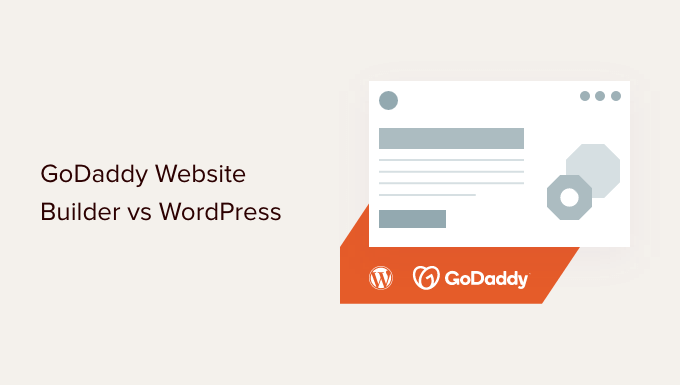
GoDaddy ウェブサイト ビルダーと WordPress をいくつかの異なる角度から見ていきます。以下のリンクを使用して、特定の領域にジャンプできます。
- 概要
- 使いやすさ
- サイトの維持
- eコマースの機能
- SEO
- 価格
GoDaddy Web サイトビルダーと WordPress の比較: 概要
GoDaddy Web サイト ビルダーは、Web ホスティングを含むオールインワン ソリューションです。 GoDaddy エディターを使用して簡単にサイトを作成し、[公開] をクリックしてサイトをライブにすることができます。
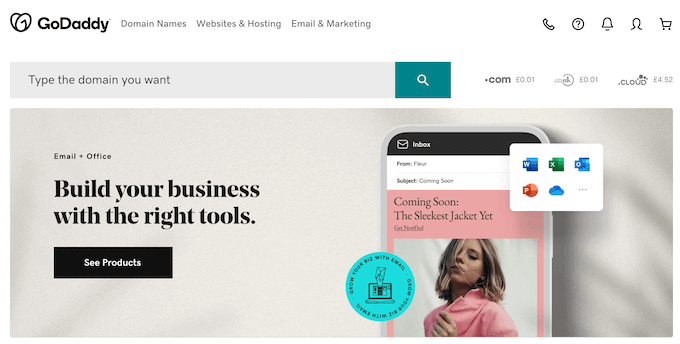
ただし、この使いやすさには代償が伴います。 あなたのウェブサイトは GoDaddy サーバー上にあるため、GoDaddy サーバーのすべての規則、制限、および利用規約に従う必要があります。 また、GoDaddy が提供する機能とリソースによっても制限されます。
プラットフォームをいつでも変更したい場合、ウェブサイトを GoDaddy ウェブサイト ビルダーから WordPress に移行するのは非常に困難です。 ビジネスの成長に伴い、より高度な機能や柔軟性が必要な場合、これは大きな問題になる可能性があります。
そうは言っても、シンプルなウェブサイトをすばやく作成したい場合、GoDaddy ウェブサイト ビルダーは、数分でサイトを作成できるオールインワン ソリューションです。
対照的に、WordPress は、自分の Web ホスティング アカウントにインストールできる無料のソフトウェアです。
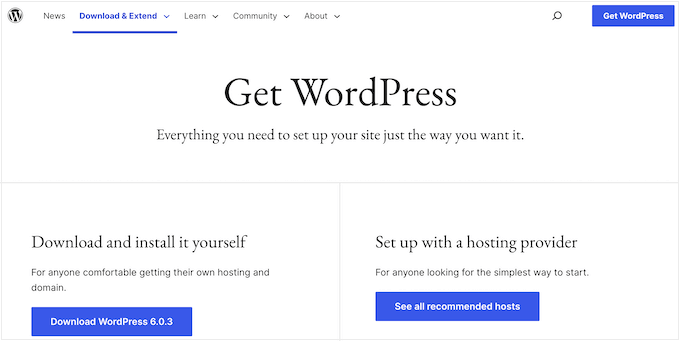
注:このガイドでは、GoDaddy を WordPress.com ブログではなく、自己ホスト型の WordPress.org サイトと比較しています。 詳細については、WordPress.com と WordPress.org の違いに関するガイドをご覧ください。
WordPress を選択した場合は、特定のプロジェクトを提供するのに最も適したホスティング プランとプロバイダーを選択できます。 ニーズが変わった場合、最高の WordPress ホスティング プロバイダーのほとんどは、プランを簡単にアップグレードしたり、WordPress を新しいホストに移動したりすることさえできます.
世界で最も人気のあるコンテンツ管理システムとして、WordPress プロジェクトに使用できるあらゆる種類のホスティング パッケージがあります。 それを念頭に置いて、ニーズと予算に合ったプロバイダーを見つけるのに問題はないはずです.
柔軟でカスタマイズ可能な Web サイトビルダーが必要な場合は、WordPress が最適です。
GoDaddy ウェブサイト ビルダー vs WordPress: 使いやすさ
Web サイトを作成したいほとんどの人は開発者ではないため、使いやすさは Web サイト ビルダーを選択する際の大きな要素です。
WordPress は、全 Web サイトの 43% 以上で使用されています。 それは、さまざまなスキル レベルの何百万人もの人々です。 当然のことながら、WordPress はかなり使いやすく、初心者にも優しいです。
テーマ、プラグイン、投稿とページの違いなどの新しい概念に慣れる必要があるため、多少の学習曲線があります。
幸いなことに、多くの無料リソースを含め、多くのサポートが提供されています。 たとえば、WPBeginner Engage Facebook グループには 88,000 人を超えるメンバーがおり、Facebook の非技術者および初心者向けの最大かつ最も急速に成長している WordPress グループです。
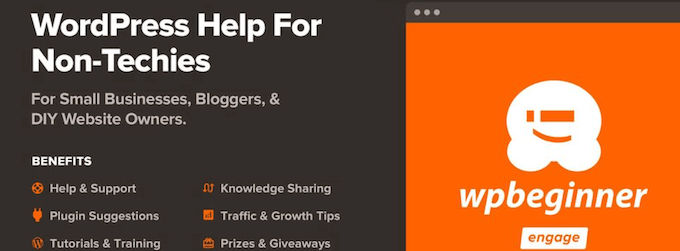
WPBeginner Engage は、質問を投稿して WordPress コミュニティからアドバイスを得るのに最適な場所です。
公式の WordPress リポジトリにあるすべてのプラグインとテーマには、独自のサポート フォーラムもあり、多くの場合、開発者から直接サポートを受けることができます. 詳細については、WordPress サポートを適切に依頼して取得する方法に関するガイドを参照してください。
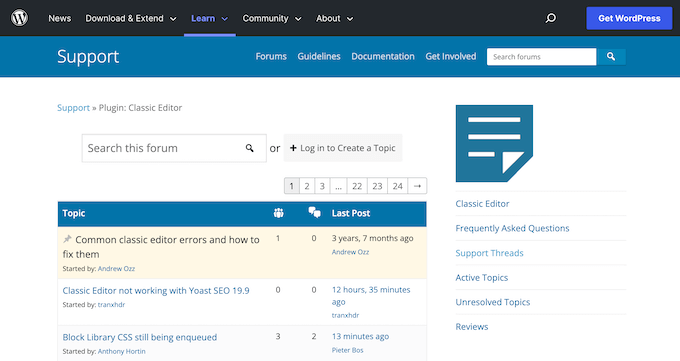
ブロックエディターと呼ばれる直感的で初心者に優しいビジュアルエディターのおかげで、WordPress にコンテンツを追加するのはかなり簡単です。
ページや投稿にブロックを追加するだけで、コードを書くことなく美しいレイアウトを作成できます。
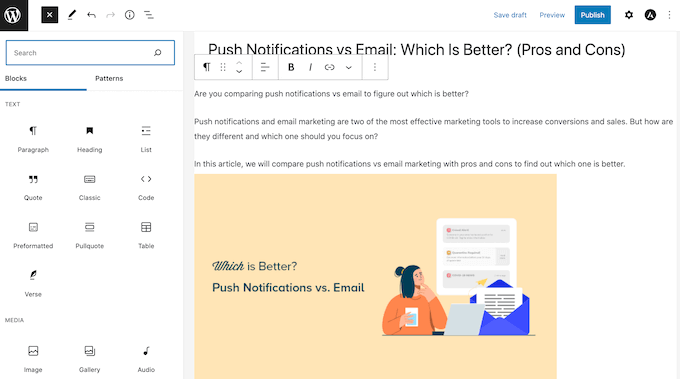
デフォルトの WordPress エディターが気に入らない場合は、代わりに使用できるドラッグ アンド ドロップ ページ ビルダーがたくさんあります。 これらのページ ビルダーはプラグインとして利用できます。ほとんどの場合、無料のバージョンが用意されているため、試してみて、どれが一番気に入るかを確認できます。
これらのページビルダーのほとんどには、サイトで使用できる既製のテンプレートが付属しています。または、ゼロから始めて完全に独自のデザインを作成することもできます.
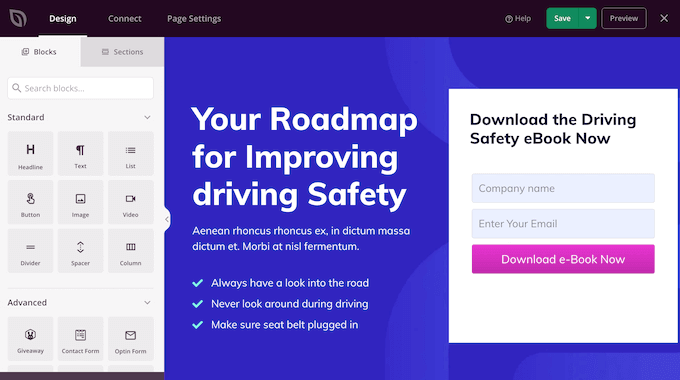
WordPress には多少の学習曲線がありますが、GoDaddy ウェブサイト ビルダーは使いやすさをしっかりと念頭に置いて設計されています。 無料トライアルもありますので、自分に合っているかどうか試してみることもできます。
アカウントを作成すると、GoDaddy が Web サイトの構築プロセスをガイドします。
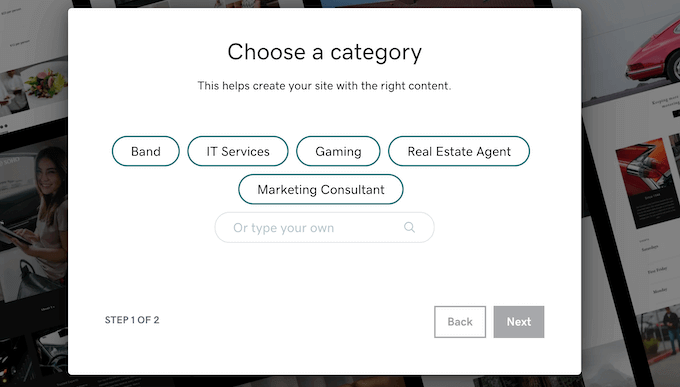
作成する Web サイトのタイプに関する情報を入力すると、GoDaddy がサイトを生成します。
サイトの任意の部分をカスタマイズするには、クリックするだけです。 GoDaddy は、そのセクションのすべての設定を表示します。
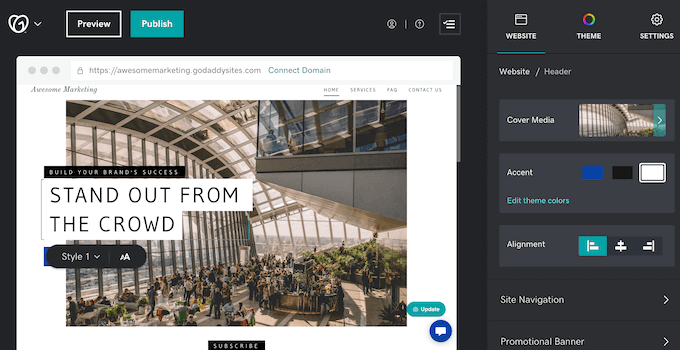
サイトの外観を完全に変更したい場合は、[テーマ] タブをクリックしてください。
ここでは、新しいテーマを選択したり、サイトの配色を変更したり、別のフォントに切り替えたりできます。 このようにして、Web サイトのデザインに大きな変更を簡単に加えることができます。
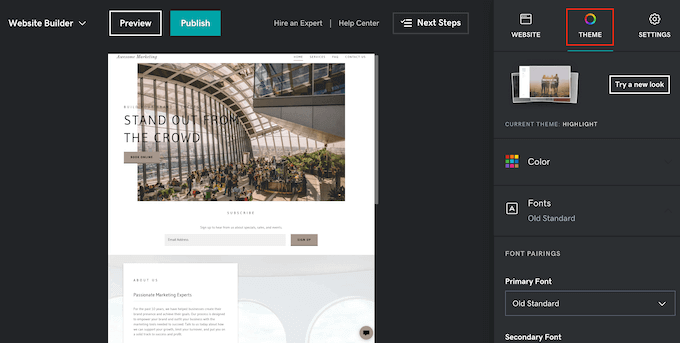
サイトにページを追加するには、[+] アイコンをクリックします。
次に、ページのタイトルを入力して、[ページを作成] ボタンをクリックします。
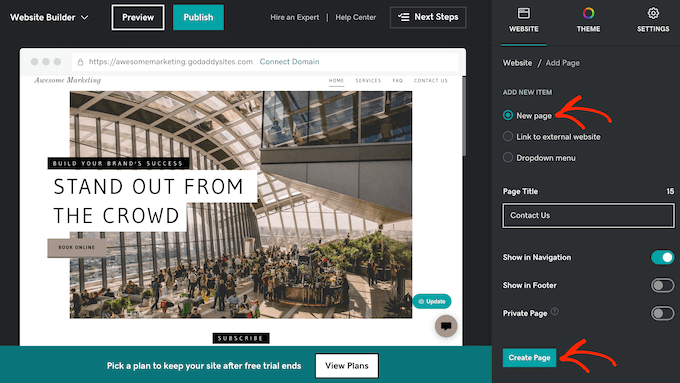
サイトにページを追加するには、これらの手順を繰り返すだけです。
無料トライアル中にサイトを公開できますが、GoDaddy はサイトの URL に「godaddysites.com」を追加します。
そのため、GoDaddy プランを購入し、サイトをカスタム ドメインに接続してから [公開] をクリックすることをお勧めします。 詳細については、ドメイン名の登録方法に関するガイドをご覧ください。
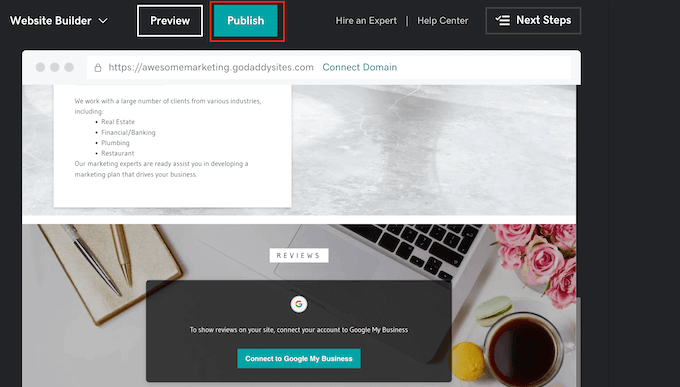
ご覧のとおり、GoDaddy を使用すると、簡単な Web サイトを数分で作成できます。 ただし、GoDaddy が提供するツール、テーマ、および設定に限定されます。 これは、特に明確なウェブサイトのデザインを念頭に置いている場合は特に、制限を感じることがあります.
勝者: WordPress は、使いやすさとビジネスの成長に役立つ高度な機能を提供するため、ここでは勝者です。
GoDaddy ウェブサイト ビルダー vs WordPress: サイトのメンテナンス
オールインワン ソリューションとして、GoDaddy は多くの Web サイト メンテナンスを処理します。 更新プログラムのインストールや、GoDaddy Web サイトの構築に使用するツールのインストールについて心配する必要はありません。
これは、日々のサイト メンテナンスの時間がない多忙なビジネス オーナーに最適です。 または、ウェブサイトを適切に維持する方法がわからない初心者向けです。
ただし、すべてが自動的に処理されるため、Web サイトの維持方法をカスタマイズすることはできません。 これは、実践的なアプローチを好む Web サイトの所有者にとっては問題になる可能性があります。
WordPress を選択した場合、ホスティング プロバイダーによっては、これらの Web サイトのメンテナンス タスクの一部またはすべてを実行する責任があります。
良いニュースは、ほとんどの人気のある WordPress ホスティング会社がこれらのタスクを簡単にすることです。 多くの企業が WordPress のワンクリック インストールを提供しています。または、WordPress を適切にインストールする方法については、初心者向けガイドに従ってください。
一部のホスティング プロバイダーは、WordPress の新しいバージョンを自動的にインストールしますが、ワンクリック更新を提供するプロバイダーもあります。 もう 1 つのオプションは、WordPress でメジャー バージョンの自動更新を有効にして、新しいリリースが自動的にインストールされるようにすることです。
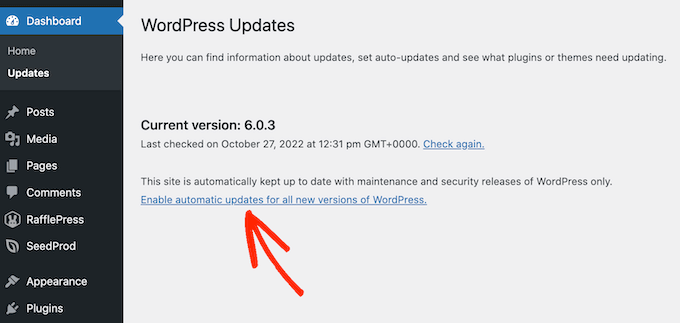
おわかりのように、少し計画を立てれば、多くの時間と労力をかけずに WordPress Web サイトを維持する方法があります。 また、毎日のメンテナンスを担当する WPEngine などの管理された WordPress ホスティング プロバイダーを使用するオプションもあります。

勝者:同点 – WordPress と GoDaddy の両方の Web サイト ビルダーは、保守がかなり簡単です。
GoDaddy ウェブサイト ビルダー vs WordPress: e コマース機能
予約を受け入れるか、サービスを販売する場合、訪問者は、どのプランを利用していても、GoDaddy Web サイトから 1 回限りの予約を行うことができます。 ただし、支払いを回収したい場合は、月額 18.69 ドルの GoDaddy の e コマース プランを購入する必要があります。
eコマース プランにアップグレードすると、クレジット カード、PayPal、Apple Pay、Google Pay を使用して支払いを受け入れることができます。
商品リストを公開して、オンライン ストアを作成することもできます。
GoDaddy ウェブサイト ビルダーは、柔軟な配送オプションを提供し、サイトにバナーを追加できるため、セールや特別オファーを宣伝するのに最適です.
また、プロがデザインした何百もの Web サイト テンプレートにもアクセスできます。
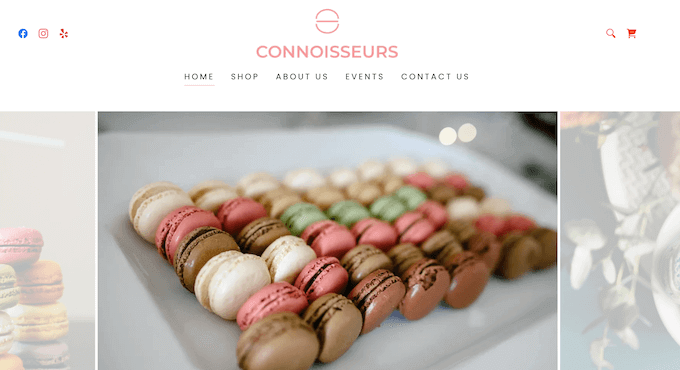
既製のデザインと簡単な e コマース機能を備えた GoDaddy ウェブサイト ビルダーは、ストアをすぐに立ち上げたい場合や、少数の製品のみを販売したい場合に適しています.
デフォルトでは、WordPress には e コマース機能はありませんが、高度な e コマース プラグインがいくつかあります。 これには、すべてのオンライン ストアの 40% 以上を支え、WordPress の最も人気のある e コマース プラットフォームの 1 つである WooCommerce が含まれます。
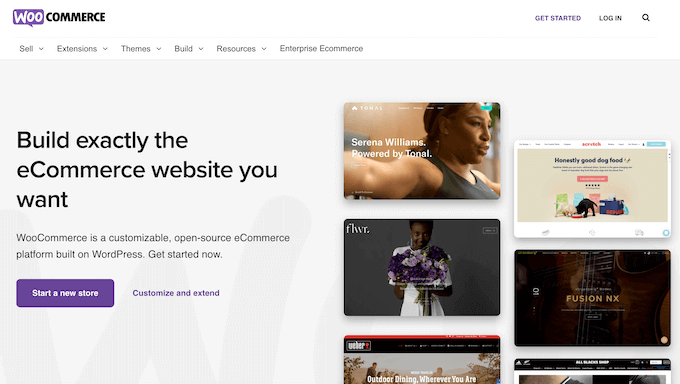
WooCommerce を使用すると、迅速かつ簡単にオンライン ストアを作成し、物理的な製品、メンバーシップ プラン、アフィリエイト製品など、あらゆる種類の製品を販売できます。
WooCommerce はそれ自体がすでに強力な e コマース プラットフォームですが、最高の WooCommerce プラグインをインストールすることで、さらに多くの機能を追加できます。 WooCommerce のテーマもたくさんあるので、ブランドを完璧に反映したストアを作成できます。
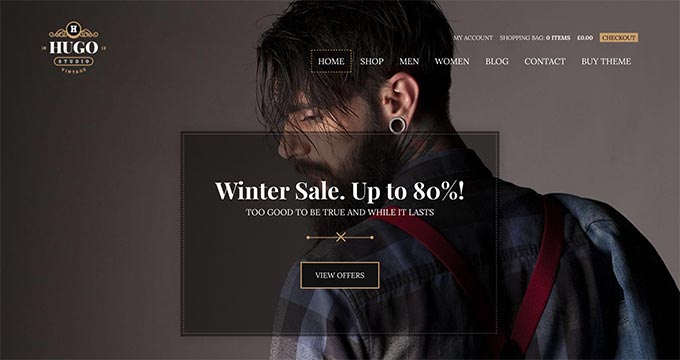
電子ブックやオンライン コースなどのデジタル ダウンロードを販売したい場合、Easy Digital Downloads を使用すると、あらゆる種類のデジタル製品を販売してから、Stripe、Apple Pay、Google Pay、PayPal を使用して支払いを回収できます。
詳細については、デジタル ダウンロードの販売方法に関する初心者向けガイドをご覧ください。
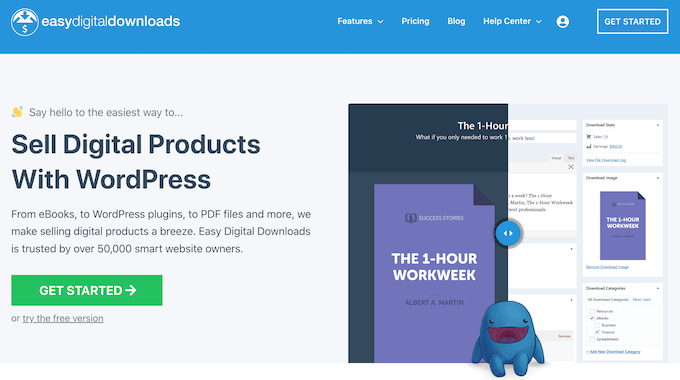
オンライン ストアを構築したら、WordPress のプラグイン、拡張機能、およびサービスを使用して、ストアを宣伝し、売り上げを伸ばすことができます。 たとえば、スマート クーポンを作成したり、ページ ビルダー プラグインを使用してコンバージョンにつながる販売ページを設計したり、WordPress ポップアップを使用して顧客の注意を引くことができます。
オンラインストアの作成を検討している場合、膨大な範囲の e コマースプラグイン、アドオン、およびテーマにより、WordPress は GoDaddy よりも大きな利点があります.
勝者: WordPress は、世界中で機能する支払いオプションを備えたより堅牢な e コマース機能を提供するため、このカテゴリで簡単に勝ちます.
GoDaddy ウェブサイトビルダー vs WordPress: SEO
ウェブサイトへのトラフィックを獲得したい場合は、SEO に適したウェブサイト ビルダーを選択することが重要です。
GoDaddy には組み込みの SEO ツールがあり、人々があなたのような Web サイトを見つけるために使用しているキーワードを特定するのに役立ちます。 いくつかの簡単な質問に答えるだけで、GoDaddy があなたのサイトにより多くの訪問者を獲得できるいくつかのキーワードを提案します。
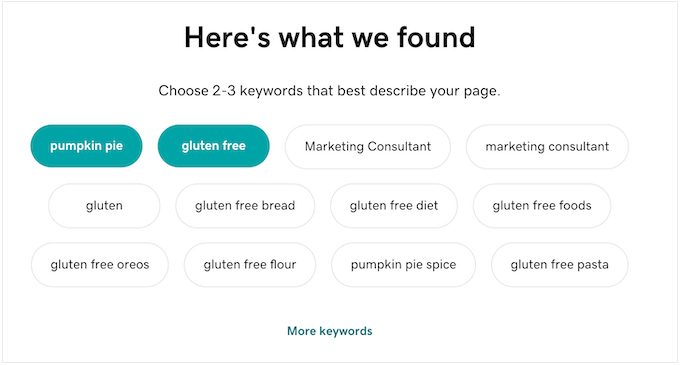
キーワードを選択すると、GoDaddy はそれらをサイトのさまざまな領域に追加するのに役立ちます。
これには、ページ タイトルへのキーワードの追加や Web サイトの説明の編集が含まれます。
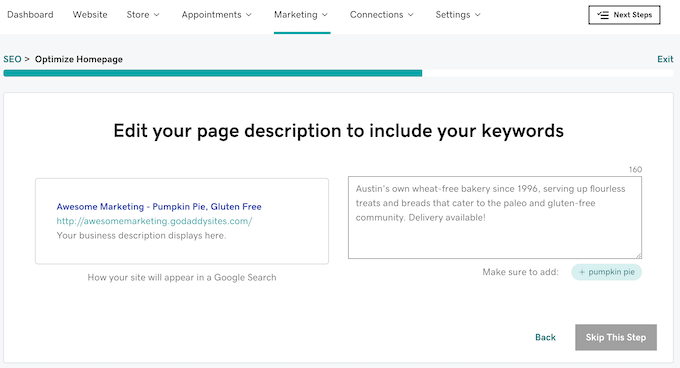
GoDaddy ダッシュボードには、ウェブサイトの検索エンジン最適化を改善する方法に関するいくつかの提案も表示されます.
これらのオプションのいずれかをクリックするだけで、GoDaddy が変更方法を表示します。
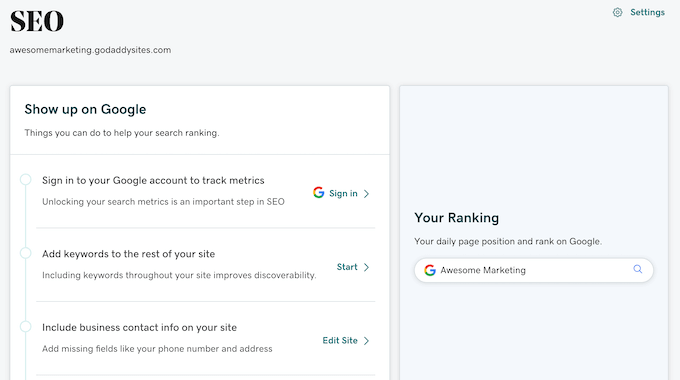
これらの SEO ツールはかなりシンプルですが、使いやすいです。 あなたが SEO にまったく慣れていない場合でも、GoDaddy はいくつかの重要な最適化を行う方法を正確に示します。
比較すると、WordPress の組み込み SEO ツールはより高度で強力です。
組み込みの設定を使用して、カスタム パーマリンクの作成、カテゴリに基づくコンテンツの整理、ブログ投稿へのタグの追加、画像の代替テキストの追加などを簡単に行うことができます。
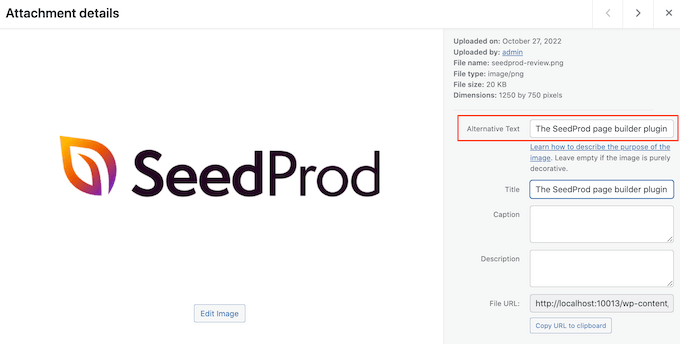
それに加えて、サイトのあらゆる部分を微調整するのに役立つ WordPress SEO プラグインがたくさんあります。
たとえば、All in One SEO (AIOSEO) のような完全な WordPress SEO プラグインを使用して、専門家を雇うことなくサイトを最適化できます。
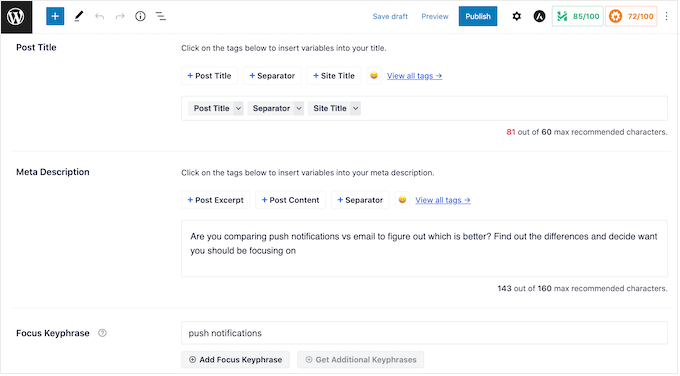
AIOSEO を使用すると、タイトル タグ、メタ ディスクリプション、フォーカス キーワードを追加し、投稿の最適化に使用できるページ分析の推奨事項を取得できます。 プラグインを使用してリダイレクトを管理および追跡することもできます.
詳細については、オールインワン SEO の設定方法に関する究極のガイドをご覧ください。
SEO プラグインを使用していない場合でも、WordPress には Web サイトのランキングを向上させるための高度なツールがいくつかあります。 そうは言っても、上位のWebサイトを作成したい場合は、WordPressが明らかに勝者です.
勝者: WordPress は、市場で最も SEO に適した Web サイト ビルダーとして知られているため、このカテゴリを簡単に獲得できます。
GoDaddy Web サイトビルダーと WordPress の比較: 価格
GoDaddy は、月額 $10.99 から月額 $18.69 までの 4 つの料金プランを提供しています。
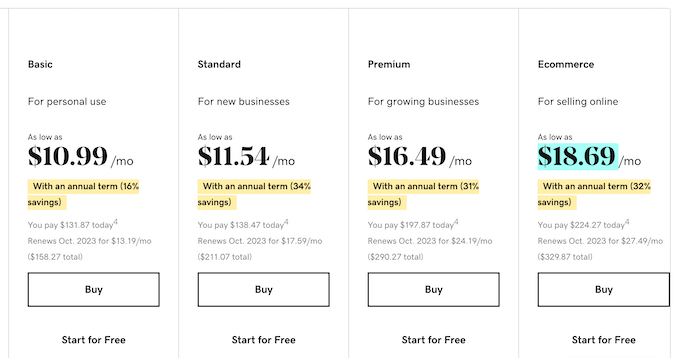
すべてのプランには、SSL 証明書、24 時間年中無休のサポート、およびカスタム ドメインに接続するオプションが付属しています。 ただし、GoDaddy の Basic プランには、e コマース機能や SEO ツールはありません。
Basic プランでは、送信できるマーケティング メールの数も制限されるため、Web サイトの成長が難しくなる可能性があります。
それを念頭に置いて、通常はGoDaddyの標準($ 11.54)以上のプランを選択することをお勧めします. 製品やサービスを販売したい場合は、さらに一歩進んで、月額 18.69 ドルの特別な e コマース プランに投資する必要があります。
GoDaddy ウェブサイト ビルダーを選択する場合は、各プランに何が含まれているかを注意深くチェックして、必要なものがすべて揃っていることを確認することをお勧めします。
一方、WordPress は無料でオープンソースのプラットフォームです。 ただし、ドメイン名と Web ホスティング プロバイダーを購入する必要があります。
価格は変動する可能性があるため、WordPress Web サイトの構築に実際にかかる費用を正確に把握することは困難です。 ありがたいことに、WordPress ウェブサイトをより安く作成するのに役立つ特別オファーや取引があります.
注: WPBeginner ユーザーは Bluehost クーポンを取得して、ウェブサイト ホスティング プランを最大 73% 節約できます。 つまり、初年度は月額 9.99 ドルではなく、月額わずか 2.75 ドルで Bluehost Web ホスティングを利用できるということです。
無料のドメイン名と無料の SSL 証明書も取得できます。
また、Hostinger、Dreamhost、SiteGround などの他の WordPress ホスティング プロバイダーを使用することもでき、すべて GoDaddy よりも手頃な価格です.
コストを抑えるために、無料のテーマと WordPress プラグインを使用することもできます。
WordPress Web サイトの作成コストはさまざまですが、ホスティング プロバイダー、テーマ、プラグイン、その他のアドオンが豊富に用意されているため、予算に関係なく Web サイトを作成できます。
勝者: WordPress は間違いなく手頃な価格で、GoDaddy ウェブサイト ビルダーよりもはるかに価値があります。
結論: GoDaddy Web サイトビルダーと WordPress – どちらが優れているか?
私たちの調査とユーザー レビューに基づくと、WordPress は GoDaddy Web サイト ビルダーと比較してはるかに優れた選択肢です。それは、より手頃な価格で、大規模なプラグイン エコシステムがあり、ビジネスを成長させるための柔軟性を提供するからです。
Web サイトをすばやく作成したいが、柔軟性はあまり必要としない場合は、GoDaddy のような初心者向けのツールを選択できます。 彼らのビルダーには、ホスティングを含め、Web サイトを作成するために必要なものがすべて揃っています。
ただし、Web サイトを完全に制御したい場合は、WordPress のようなカスタマイズ可能で柔軟なプラットフォームが必要です。 特に、オンライン ストアを作成している場合やコースを販売したい場合、WordPress には最も強力な e コマース ツールがいくつか用意されています。
この GoDaddy Web サイトビルダーと WordPress の比較が、それぞれの長所と短所を理解して、Web サイトの正しい決定を下すのに役立つことを願っています. WordPress の詳細については、WordPress を使用する最も重要な理由に関するガイドを読み、WordPress で作成できる Web サイトの種類を確認することをお勧めします。
この記事が気に入ったら、WordPress ビデオチュートリアルの YouTube チャンネルに登録してください。 Twitter や Facebook で私たちを見つけることもできます。
